Cara Mengetik Angka Arab dan Huruf Arab di WPS atau Microsoft Word
Mengetik huruf Arab untuk membuat dokumen, artikel, makalah, skripsi, hingga buku, sering kita lakukan menggunakan pengolah kata atau perangkat lunak perkantoran seperti Microsoft Word, Libre Office, ataupun WPS Office. Libre, WPS, dan Ms Word adalah tiga aplikasi paling populer di antara pengguna sistem operasi Windows, Android, Mac, iOS, dan juga Linux.
Beberapa waktu yang lalu, seorang teman bertanya kepada saya "bagaimana cara menulis angka Arab di WPS?" Pada awalnya, saya menganggap cara setting Windows/Linux agar bisa digunakan untuk menulis huruf Arab sudah cukup. Sayangnya, tutorial yang saya berikan justru tidak menyelesaikan masalah. Karena yang diminta adalah cara mengetik 'angka Arab,' bukan 'huruf Arab.'
Jadi, ketika kita menambahkan opsi Input Source atau Keyboard Layout ( input methods ) pada Windows atau Linux. Ternyata, keyboard tidak serta merta bisa digunakan untuk menulis angka Arab. Karena meski layout keyboard Arab telah diaktifkan untuk mengetik angka (numerik), angka yang muncul tetaplah angka latin berupa 1, 2, 3… padahal yang diinginkan adalah angka Arab seperti ini ١٢٣…
Berikut adalah tutorial cara mengetik huruf atau angka Arab di WPS dan Microsoft Office berbasis Windows maupun Linux.
Cara setting Linux (Debian, Ubuntu, hingga LinuxMint) agar bisa digunakan untuk mengetik huruf Arab di Libreoffice, Open Office, atau WPS adalah:
Adapun, cara menulis angka Arab di WPS atau Microsoft Word. Caranya, bisa kamu lihat pada tutorial di bawah ini.
Jika tutorial 1, 2, dan 3 di atas tidak berhasil digunakan untuk menulis angka Arab di pengolah kata atau media lainnya, kamu bisa mengikuti tutorial berikut ini, yang insya Allah pasti berhasil dan bisa digunakan.
Cara ini 100% berhasil meskipun keyboard layout yang kamu pilih adalah English/en (US) atau bahasa Indonesia (iD).
Meskipun cara ini juga bisa digunakan untuk mengetik huruf Arab tanpa mengubah layout keyboard , namun (cara ini) tidak direkomendasikan. Mengingat, huruf-huruf Arab yang ditampilkan tidak otomatis bersambung antara huruf yang satu dengan yang lainnya.
Saya harap tutorial cara mengetik angka Arab dan huruf Arab di WPS maupun Microsoft Office berbasis Windows serta Linux di atas bisa membantu kamu.
Buat kalian yang kesulitan mengikuti tutorial di atas, kalian bisa melihat video tutorial cara menulis angka Arab di channel YouTube saya @droidtips berikut ini.
Bagi kamu yang saat ini masih sering mengetik dengan menggunakan bajakan Microsoft Word, kamu bisa mempertimbangkan beberapa software gratis seperti Libreoffice, Open Office, atau WPS Office (yang insya Allah lebih berkah).
Berdasarkan pengalaman, kemampuan beberapa software alternatif Microsoft Word tersebut cukup bagus saat digunakan untuk mengetik di Windows maupun Linux. Performanya tidak kalah mulus dibandingkan dengan software mahal sekelas MS Word sekalipun.
Saya sendiri sudah membuktikannya dan menggunakan beberapa software tersebut untuk mengetik artikel ataupun dokumen.
Software alternatif gratis Microsoft Word Office ini tampilannya memang masih terlihat jadul dan tidak terlalu mirip dengan MS Word.
Meski begitu, ini adalah salah satu software wajib para pengguna Linux untuk membuat dokumen, presentasi, ataupun spreadsheet. Karena itu karena itulah, performanya diragukan lagi begitu juga dengan kemampuannya yang sangat luar biasa meskipun software ini tersedia dalam versi gratisan.
Alternatif Microsoft Word lainnya yang bisa kamu coba untuk mengurangi ketergantunganmu pada software bajakan di Windows adalah WPS Office yang tersedia untuk sistem operasi Windows, Mac, Android, iOS, ataupun Linux.
Saya pribadi lebih suka menggunakan WPS Office di Ubuntu karena fitur Find and Replace yang ditawarkan oleh WPS sangat mudah digunakan dan multifungsi.
Fitur ini, sangat membantu saya ketika membuat artikel untuk blog. Karena itu, saya lebih sering menggunakan WPS Office jika dibandingkan dengan Libreoffice ataupun Open Office.
Bagi kamu yang tertarik untuk menggunakan WPS dan ingin tahu beberapa fitur software ini yang menarik dan layak untuk diketahui, kamu bisa membaca artikel yang pernah saya tulis sebelumnya disini .
Sejak kami memasang jaringan wifi dari Indihome di rumah. Kini saya lebih sering mengetik langsung dengan menggunakan Google Docs. Baik dari laptop maupun hp.
Alasan saya lebih sering mengetik dengan menggunakan Google Docs, selain karena aplikasi ini gratis, juga karena mudah digunakan dan sudah bisa memenuhi kebutuhan saya sebagai penulis konten.
Hasil ketikan juga bisa langsung tersimpan di server cloud yang memungkinkan saya untuk membukanya dari perangkat lain yang saya miliki seperti smartphone atau tablet.
Selain itu, mengetik dengan menggunakan Google Docs juga memudahkan saya untuk berbagi file dengan orang lain tanpa khawatir format tulisan akan berubah. Sama seperti WPS Office maupun Libreoffice, kita juga bisa dengan mudah menambahkan font tertentu di Google Docs. Opsi menggunakan Google Docs sangat saya rekomendasikan kalau kamu sering online atau sering menggunakan Google Docs untuk mengetik maupun mereview dokumen di smartphone atau tablet.
Beberapa waktu yang lalu, seorang teman bertanya kepada saya "bagaimana cara menulis angka Arab di WPS?" Pada awalnya, saya menganggap cara setting Windows/Linux agar bisa digunakan untuk menulis huruf Arab sudah cukup. Sayangnya, tutorial yang saya berikan justru tidak menyelesaikan masalah. Karena yang diminta adalah cara mengetik 'angka Arab,' bukan 'huruf Arab.'
Jadi, ketika kita menambahkan opsi Input Source atau Keyboard Layout ( input methods ) pada Windows atau Linux. Ternyata, keyboard tidak serta merta bisa digunakan untuk menulis angka Arab. Karena meski layout keyboard Arab telah diaktifkan untuk mengetik angka (numerik), angka yang muncul tetaplah angka latin berupa 1, 2, 3… padahal yang diinginkan adalah angka Arab seperti ini ١٢٣…
Bagaimana Cara Mengetik Angka Arab dan Huruf Arab di WPS atau Microsoft Office?
Berikut adalah tutorial cara mengetik huruf atau angka Arab di WPS dan Microsoft Office berbasis Windows maupun Linux.
1. Cara Setting Mengetik Huruf Arab di Linux
Cara setting Linux (Debian, Ubuntu, hingga LinuxMint) agar bisa digunakan untuk mengetik huruf Arab di Libreoffice, Open Office, atau WPS adalah:
- Klik Pengaturan

- Wilayah & Bahasa

- Pada Input Source klik icon “ + ” untuk menambahkan keyboard layout
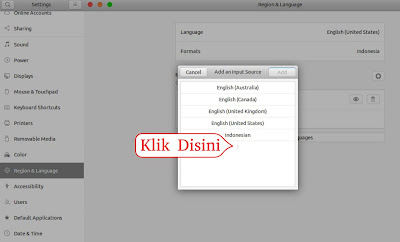
- Pilih Arab . Jika pilihan Arab tidak tersedia, klik tombol More > Other > Arabic . Setelah itu tekan tombol Add
- Pada bar akan muncul pilihan keyboard layout yang bisa dipilih sesuai dengan kebutuhan

- Pilih Arab pada tata letak keyboard
- Kemudian gunakan untuk mengetik di pengolah kata favoritmu
- Untuk mengetahui di mana letak setiap huruf Arab maupun harokatnya pada keyboard, kamu bisa mengklik tombol Show Keyboard Layout .

 |
| Tampilan Layout Keyboard Arab |
2. Cara mengetik angka Arab di Microsoft Word, WPS Office, atau Libreoffice berbasis Linux
- Setelah mengaktifkan layout keyboard Arab seperti pada tutorial di atas. Selanjutnya, Anda bisa membuka menu
- Setelan > Aksesibilitas

- Pada bagian Mengetik > aktifkan Keyboard Layar
- Pada keyboard layar > klik tombol angka arab atau numerik

- Di sana akan tertera angka Arab yang bisa kamu klik untuk mengetik angka sesuai dengan kebutuhan

3. Cara menulis huruf Arab di Microsoft Word atau WPS Office berbasis Windows 10, 8, atau 7
- Klik menu Mulai > Pengaturan
- Klik pada Waktu & Bahasa
- Klik tombol “ + ” ( Tambah bahasa )
- Pilih dan klik Arabic > Arabic (Saudi Arabia)
- Pada bar tray akan muncul icon keyboard layout yang bisa kamu pilih sesuai dengan kebutuhan. Misalnya, pilih bahasa Arab (Arab Saudi)
- Setelah itu, kamu bisa langsung menggunakannya untuk mengetik huruf Arab di Word processor seperti Microsoft Office, WPS, Open Office, ataupun Libreoffice yang kamu install di laptop/komputer
4. Cara mengetik/menulis angka Arab di Word, WPS, Libreoffice, ataupun Openoffice berbasis Linux dan Windows
Jika tutorial 1, 2, dan 3 di atas tidak berhasil digunakan untuk menulis angka Arab di pengolah kata atau media lainnya, kamu bisa mengikuti tutorial berikut ini, yang insya Allah pasti berhasil dan bisa digunakan.
- Unduh jenis huruf Arab . Misalnya, kita akan menggunakan font Quran-Madina . Klik link tersebut untuk mendownload

- Setelah font berhasil terdownload. Klik Kanan file quran-madina.zip lalu pilih Extract Here

- Pada folder hasil ekstraksi klik dua kali font maddina.ttf , lalu tekan tombol Install . Jika instalasi sudah selesai, selanjutnya kamu bisa langsung membuka Microsoft Word atau WPS Office

- Pilih Font “ Quran Madina ” lalu, ketik angka Arab yang kamu inginkan
Meskipun cara ini juga bisa digunakan untuk mengetik huruf Arab tanpa mengubah layout keyboard , namun (cara ini) tidak direkomendasikan. Mengingat, huruf-huruf Arab yang ditampilkan tidak otomatis bersambung antara huruf yang satu dengan yang lainnya.
Saya harap tutorial cara mengetik angka Arab dan huruf Arab di WPS maupun Microsoft Office berbasis Windows serta Linux di atas bisa membantu kamu.
Buat kalian yang kesulitan mengikuti tutorial di atas, kalian bisa melihat video tutorial cara menulis angka Arab di channel YouTube saya @droidtips berikut ini.
Software Alternatif Microsoft Word untuk pengguna Windows dan Linux
Bagi kamu yang saat ini masih sering mengetik dengan menggunakan bajakan Microsoft Word, kamu bisa mempertimbangkan beberapa software gratis seperti Libreoffice, Open Office, atau WPS Office (yang insya Allah lebih berkah).
Berdasarkan pengalaman, kemampuan beberapa software alternatif Microsoft Word tersebut cukup bagus saat digunakan untuk mengetik di Windows maupun Linux. Performanya tidak kalah mulus dibandingkan dengan software mahal sekelas MS Word sekalipun.
Saya sendiri sudah membuktikannya dan menggunakan beberapa software tersebut untuk mengetik artikel ataupun dokumen.
1. Libreoffice
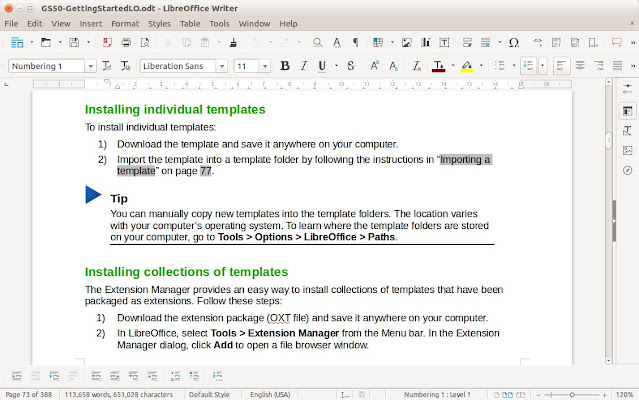 |
| Tampilan LibreOffice untuk Linux dan Windows |
Meski begitu, ini adalah salah satu software wajib para pengguna Linux untuk membuat dokumen, presentasi, ataupun spreadsheet. Karena itu karena itulah, performanya diragukan lagi begitu juga dengan kemampuannya yang sangat luar biasa meskipun software ini tersedia dalam versi gratisan.
2. Kantor WPS
 |
| Tampilan WPS Office di Linux dan Windows |
Saya pribadi lebih suka menggunakan WPS Office di Ubuntu karena fitur Find and Replace yang ditawarkan oleh WPS sangat mudah digunakan dan multifungsi.
Fitur ini, sangat membantu saya ketika membuat artikel untuk blog. Karena itu, saya lebih sering menggunakan WPS Office jika dibandingkan dengan Libreoffice ataupun Open Office.
Bagi kamu yang tertarik untuk menggunakan WPS dan ingin tahu beberapa fitur software ini yang menarik dan layak untuk diketahui, kamu bisa membaca artikel yang pernah saya tulis sebelumnya disini .
3. Google Dokumen
 |
| Tampilan Google Docs Terbaru 2020 |
Alasan saya lebih sering mengetik dengan menggunakan Google Docs, selain karena aplikasi ini gratis, juga karena mudah digunakan dan sudah bisa memenuhi kebutuhan saya sebagai penulis konten.
Hasil ketikan juga bisa langsung tersimpan di server cloud yang memungkinkan saya untuk membukanya dari perangkat lain yang saya miliki seperti smartphone atau tablet.
Selain itu, mengetik dengan menggunakan Google Docs juga memudahkan saya untuk berbagi file dengan orang lain tanpa khawatir format tulisan akan berubah. Sama seperti WPS Office maupun Libreoffice, kita juga bisa dengan mudah menambahkan font tertentu di Google Docs. Opsi menggunakan Google Docs sangat saya rekomendasikan kalau kamu sering online atau sering menggunakan Google Docs untuk mengetik maupun mereview dokumen di smartphone atau tablet.

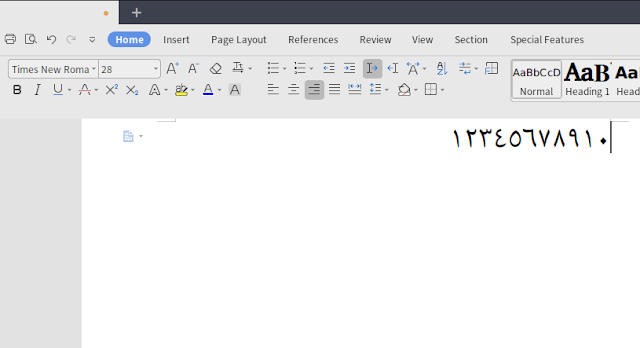
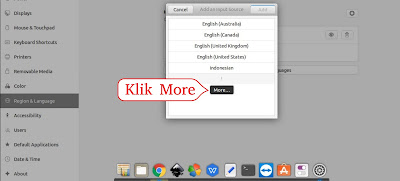


Jazakallahu Khairan, sangat membantu artikelnya
BalasHapusA/lillah. Terimakasih sudah mampir di blog
HapusTutorialnya lengkap. Mudah diikuti.
BalasHapusTutorial ini sangat dibutuhkan oleh para guru bahasa arab. Karena ini membantu sat mau ngetik soal bahasa arab. Mau tak.mau harus pakai style.keyboard arab.
Makasih gan. Sangat membantu.
A/lillah. Terimakasih sudah mampir di Blog
Hapusthank you for sharing! but anw, kakaknya punya instalasi keyboard yg sesuai dengan font qur'an madina nya atau tidak? kalo ada, bisa di sharing kah?
BalasHapusAssalaamu'alaykum mas...
BalasHapusKalo sy ngetik huruf Arab dalam bentuk dokumen Excel ( dengan menggunakam aplikasi WPS di HP samsung kok,
Assalaamu'alaykum maas,
BalasHapusKènapa yaa ...kalo sy bikin dokumen Excel didalam bhs Arab dan pake huruf Arab, didalam Hp Samsung dg menggunakan aplikasi WPS Office selalu harokatnya jadi double-double. Akibatnya menjadi rame banget tulisannya nya dan jadi ngga bisa dibaca krn harokatnya ngawur.
Tolong bantu berikan solusi dong mas.
Syukron yaa.
Wa'alaikumussalam. Maaf baru sempat reply. Masalah ini setahu saya disebabkan oleh aplikasi WPS-nya kak. Jadi, emang perlu update dari sono-nya. Saran saya, coba migrasi ke Google Spreadsheet. Saya sudah lama juga migrasi ke Google Docs untuk word processor. dan Google sheets untuk spreadsheets. Apalagi kan sekarang Google Docs dan Sheets sudah bisa dipakai secara offline di Hp atau di PC (browser).
HapusAssalaamu'alaykum maas,
BalasHapusKènapa yaa ...kalo sy bikin dokumen Excel didalam bhs Arab dan pake huruf Arab, didalam Hp Samsung dg menggunakan aplikasi WPS Office selalu harokatnya jadi double-double. Akibatnya menjadi rame banget tulisannya nya dan jadi ngga bisa dibaca krn harokatnya ngawur.
Tolong bantu berikan solusi dong mas.
Syukron yaa.